Google Docs facilita ver la cantidad de palabras en cualquier documento en tiempo real. Puede ver la cantidad de palabras en todo el documento de Google Docs o solo una selección.
En este artículo, veremos varias formas de ver la cantidad de palabras en vivo para Google Docs, incluidos algunos Google Docs adicionales que incluyen contadores de palabras en vivo y sitios web de terceros que puede usar para verificar la cantidad de palabras en Google Docs. .sus documentos.

1. Habilite Live Word Count en Google Docs
Como puede imaginar, el equipo de Google Workspace ha creado una herramienta integrada de conteo de palabras que puede usar para cualquier documento de Google en Google Drive. Si está utilizando Google Docs en un navegador, seleccione instrumentos > Número de palabras en la parte superior de la página en el menú encima de la barra de herramientas. Verá una ventana emergente con información sobre la cantidad de páginas, palabras, caracteres y caracteres, excluyendo los espacios en el documento.
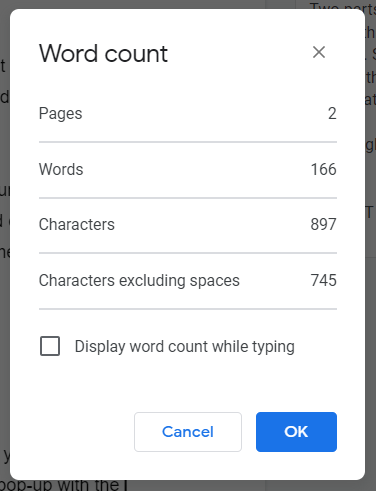
si anotas Muestra el número de palabras a medida que escribe marque la casilla y seleccione Bueno, el número de palabras se muestra en la esquina inferior izquierda de la pantalla. El recuento de palabras está en vivo y se actualiza constantemente a medida que escribe. Si prefiere mostrar el número de páginas o el número de caracteres, puede seleccionar esas opciones en el menú desplegable.
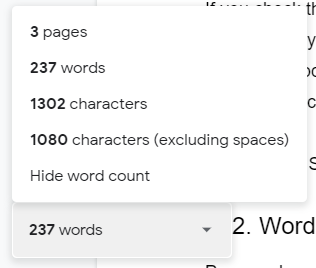
Para activar y desactivar rápidamente el conteo de palabras de Google Docs, use atajos de teclado. En una Mac, toque Dominio + Cambio + Cy los usuarios de PC pueden pulsar Control + Cambio + C.
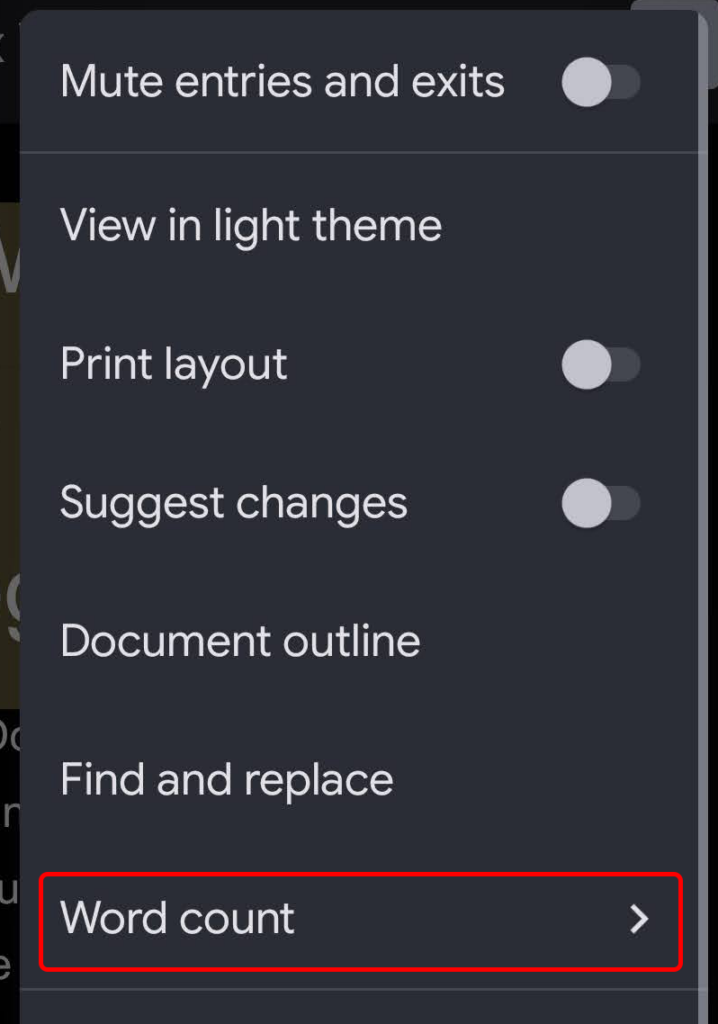
En Android e iOS, puede ver la cantidad de palabras en Google Docs seleccionando el ícono de tres puntos y luego seleccionando Número de palabras.
Es importante tener en cuenta que la herramienta nativa de conteo de palabras de Google Doc no cuenta palabras en encabezados, pies de página o notas al pie.
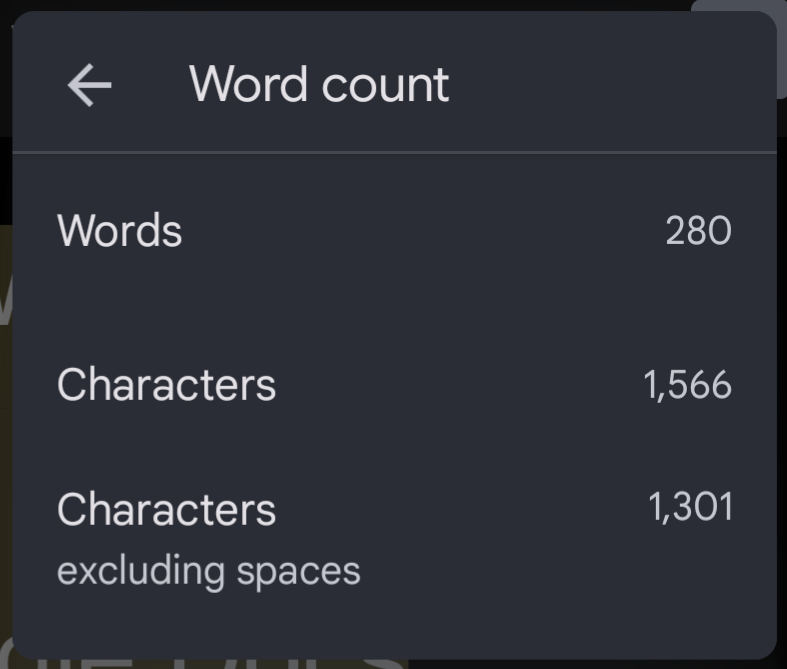
Un cuadro de conteo de palabras mostrará la cantidad de caracteres en el documento, incluidos y excluidos los espacios.
Word Counter Max para Google Docs (WC Max) es un complemento multifuncional que carece del contador de palabras nativo en Google Docs. Por ejemplo, puede especificar una palabra objetivo total y WC Max muestra su progreso. Esto puede ser útil si tiene una tarea de escritura de boca en boca y quiere saber qué tan cerca está.
WC Max también incluye una función de conteo de sesiones, por lo que si se levanta, puede ver exactamente qué tan productivo ha sido. Poder verificar dichas estadísticas puede ayudarlo a mejorar su flujo de trabajo para hacerlo más rápido.
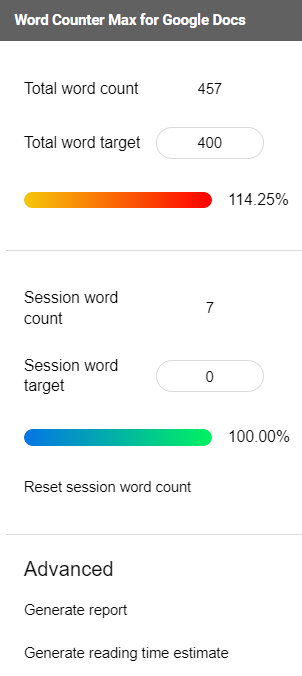
Este suplemento le permite elegir exactamente lo que importa como palabra. Puede excluir texto entre paréntesis, texto entre paréntesis o texto en tablas. Incluso puede decirle al suplemento que excluya los párrafos que comienzan con ciertas palabras. Otra característica interesante es el tiempo estimado de lectura.
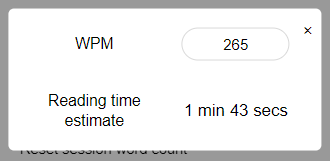
Elija la vista completa de WC Max, la vista mínima u opte por la vista de barebones flotante para mostrar un cuadro de recuento de palabras en el medio de la pantalla.
Outwrite es un complemento de Google Docs que es más que un simple contador de palabras. Anteriormente conocido como GradeProof, Outwrite hace sugerencias para posibles mejoras en la ortografía, la gramática, el estilo y la estructura.
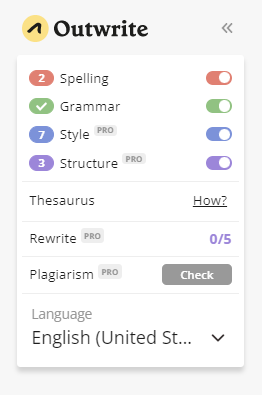
Outwrite también proporciona estadísticas valiosas, incluidos contadores de caracteres, palabras, oraciones, palabra por palabra y palabra por oración. Genera legibilidad y puntajes de lectura de nivel de grado para su documento, así como tiempos de lectura y habla.
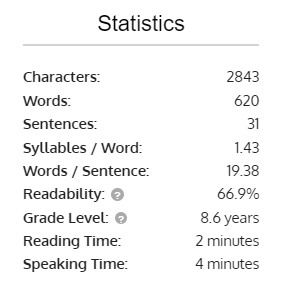
Si desea usar Outwrite para algo que no sea sus funciones principales de ortografía y gramática, deberá actualizar a uno de sus planes pagos, a partir de $ 9.95 / mes.
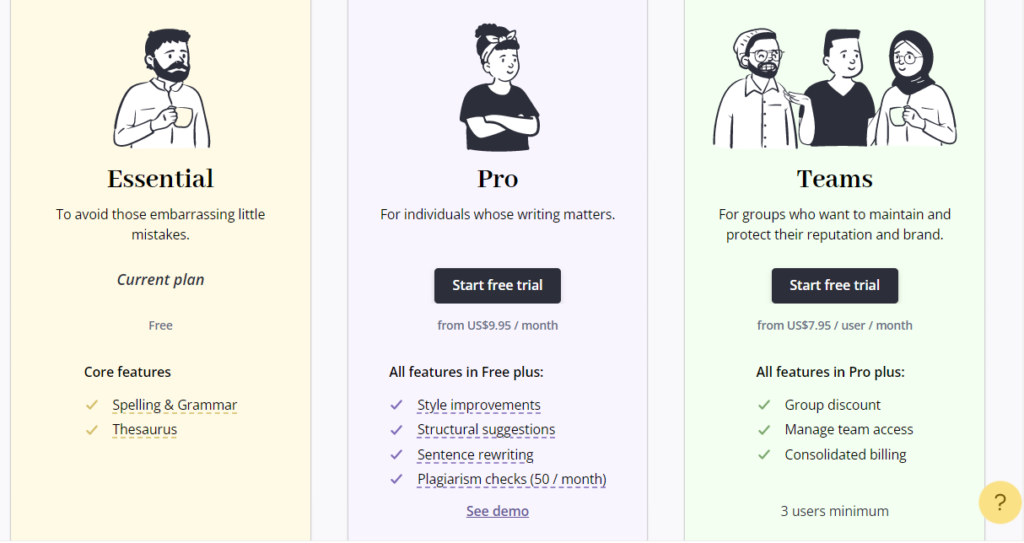
PB Author Tools para Google Docs está diseñado para escritores de libros ilustrados para niños, pero tiene herramientas que cualquier escritor encontrará útiles.

La herramienta de conteo de palabras en el manuscrito muestra el número de palabras, excluyendo las notas ilustrativas. Reconoce notas de arte como cualquier texto independiente entre corchetes [ ] o cualquier línea de texto que contenga abreviaturas de ilustración estándar, como Entonces:, ilus:, Nota ilustrada, nota de arte, Nota ilustrativao El arte.
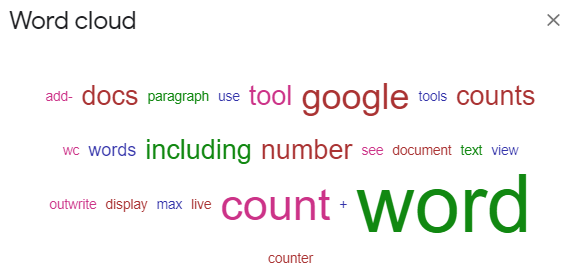
PB Author Tools también puede decirle la frecuencia de las palabras en su documento que se muestran como una lista o una nube de palabras.
WordCounter.net es uno de los pocos sitios web creados para contar palabras. Simplemente copie el texto y péguelo en WordCounter.net, y le dirá cuántas palabras y caracteres tiene.
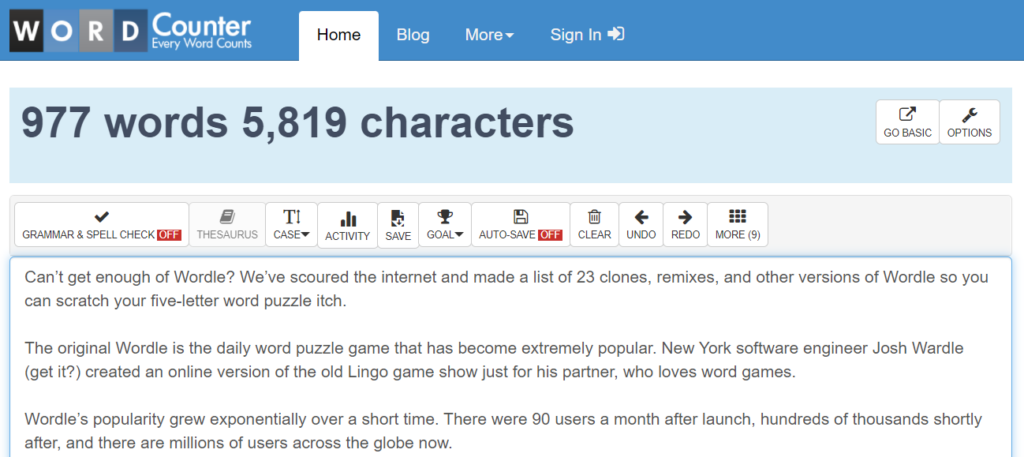
Puede configurar las opciones del sitio para mostrar una variedad de estadísticas, que incluyen:
- Promedio de caracteres por oración
- Promedio de palabras por oración
- Longitud promedio de palabra
- Nivel de lectura
- Hora de leer
- El número de palabras únicas.
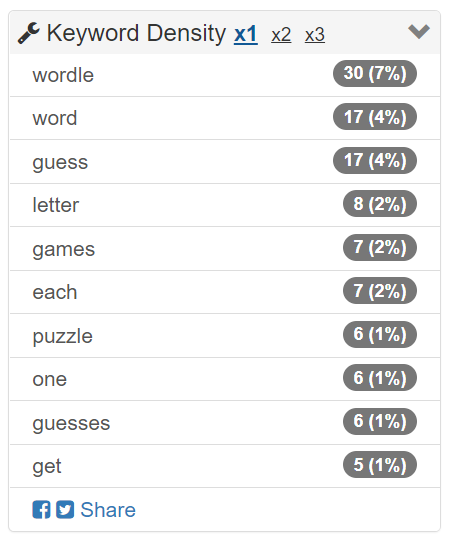
El panel de densidad de palabras clave y la herramienta de búsqueda y reemplazo también pueden ser útiles. Sin embargo, probablemente la mejor característica de WordCounter.net es el botón de lectura de prueba. Selecciónelo y el sitio leerá su texto en voz alta. Suba el volumen porque es más probable que reconozca un error de texto si lo escucha en voz alta.
TheWordCounter.com es otro sitio web donde puede pegar texto y mostrará la cantidad de palabras y otra información.
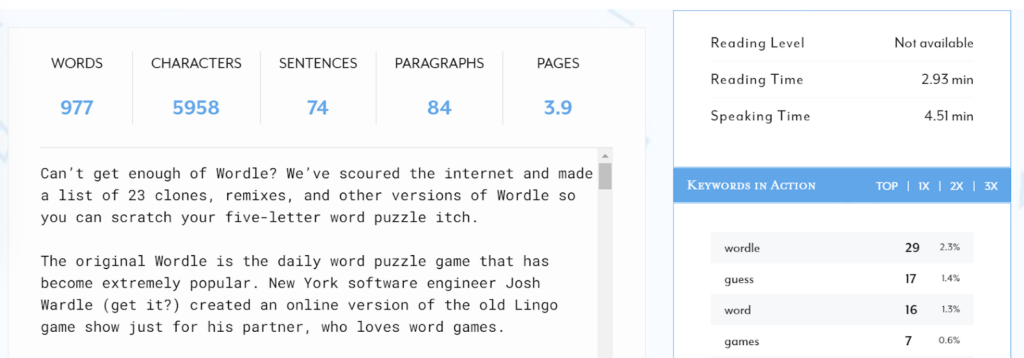
Encontrará contadores de palabras, caracteres, oraciones, párrafos y páginas junto con un panel de palabras clave en acción.
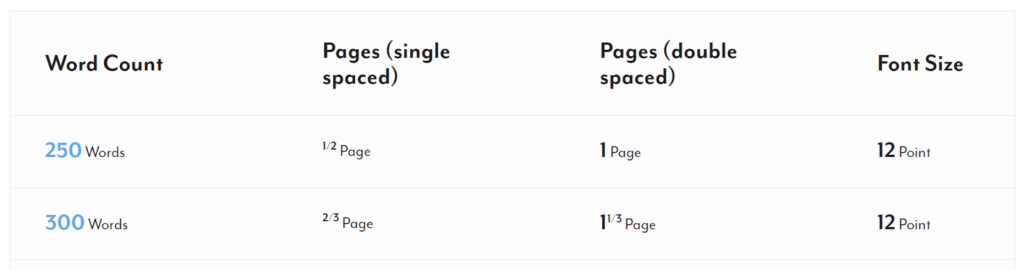
Consulte las preguntas frecuentes de TheWordCounter.com y encuentre excelente información sobre cómo traducir palabras en páginas. Por ejemplo, 500 palabras en fuente de 12 puntos generalmente serán aproximadamente una página con un espacio o dos páginas con dos espacios.
7. Abrir en Microsoft Word
Nuestra última sugerencia para ver la cantidad de palabras en Google Doc es descargar el documento como un documento de Microsoft Word. Cuando exporta un documento de Google en formato .docx, puede abrirlo en Word y ver la cantidad de palabras allí.
Los usuarios de escritorio de Microsoft Word Windows pueden seleccionar Revisión > Número de palabras para ver el número de palabras en el documento.
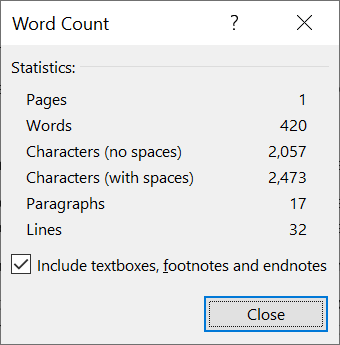
Los usuarios de MacOS deben hacer clic en la cantidad de palabras en la barra de estado para abrir el cuadro de recuento de palabras. Y si usa Word en la web, verá la cantidad de palabras en su documento en la barra en la parte inferior de Word Online en el modo de edición.

Los mejores paneles Kanban online gratuitos para gestionar cualquier proyecto
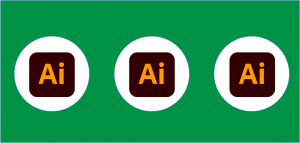
Como recortar una imagen en illustrator

Descargar TeamViewer gratis |control remoto

¿Qué es una conexión VPN? Red Privada Virtual

10 servicios Google que ya no existen

Las 7 funciones macOS Mojave mas valoradas
